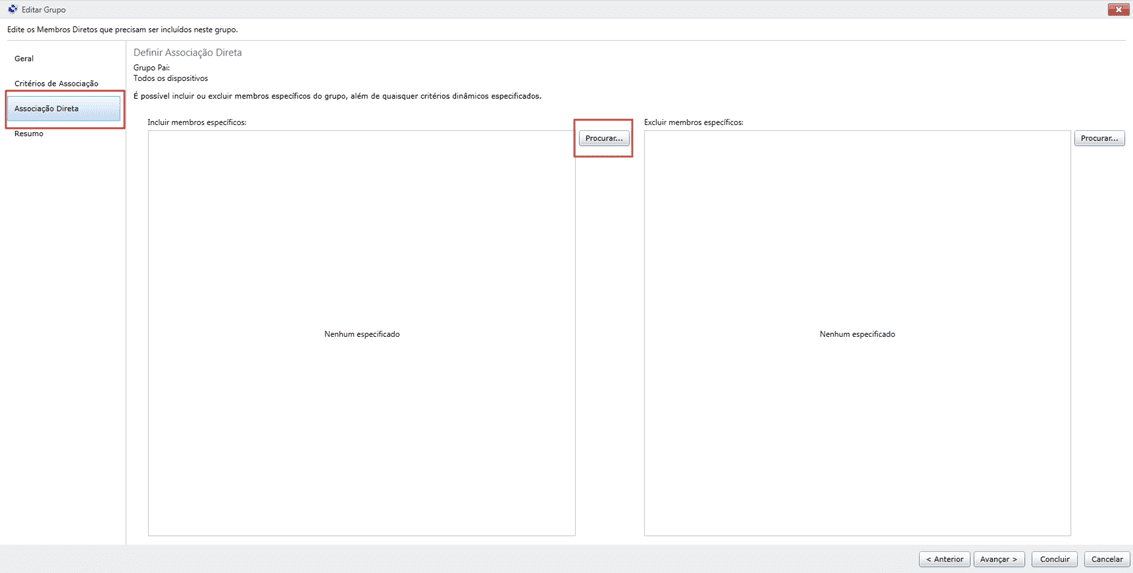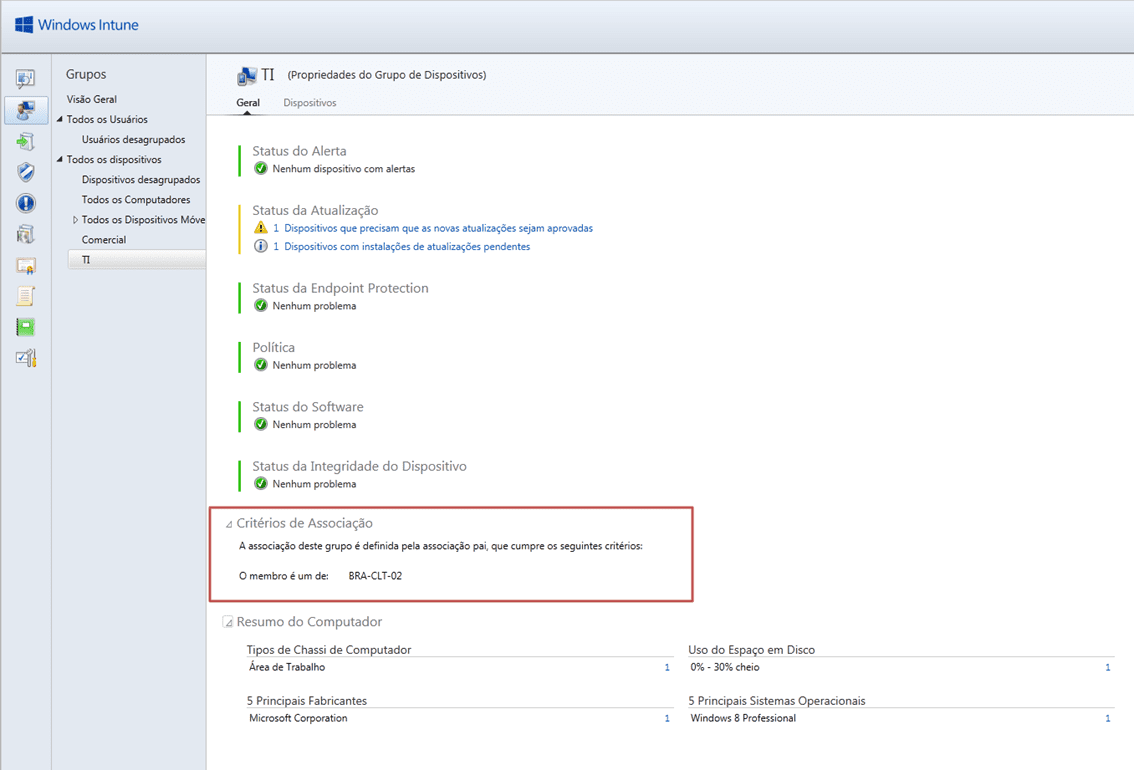Bom pessoal hoje vou demonstrar como efetuar a criação de um grupo no Windows Intune.
Dentro do Painel do Windows Intune Vá em “System Overview” em “Task selecione Create Group”

Na guia “General” selecione o nome do Grupo em “Group Name” e coloque a descrição em “Description” e selecione o modo “All Devices” após clique em “Next”
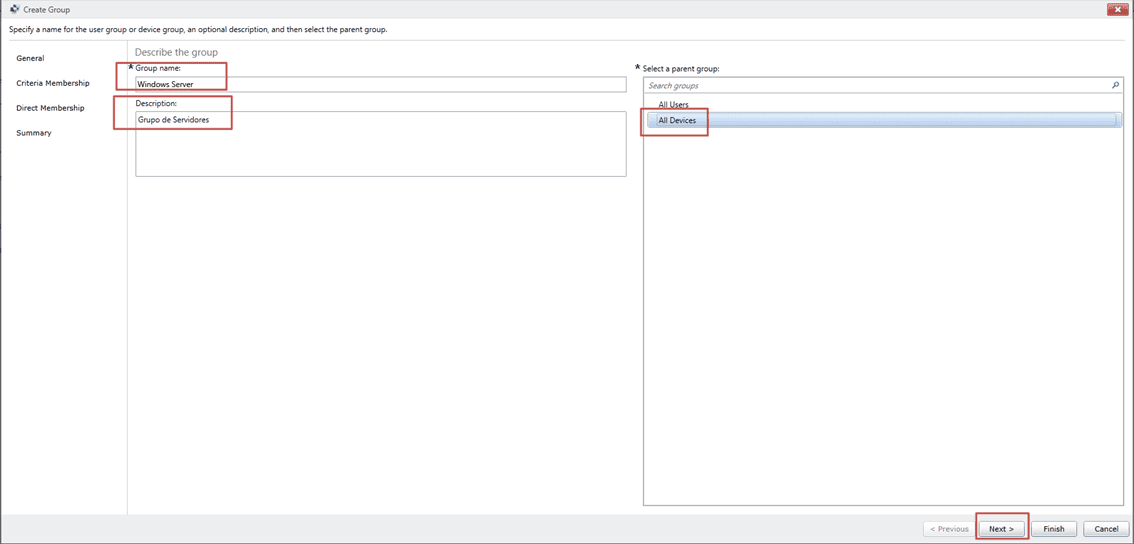
Em “Criteria Membership” selecione o modo de “Device Type por Computer” e em “Start group Membership with” mantenha a opção “Empty group” devido não termos nenhum grupo criado, Clique em “Next”.

Clique em “Next”

Abaixo um sumario das configurações que foram feitas acima, clique em “Finish”.
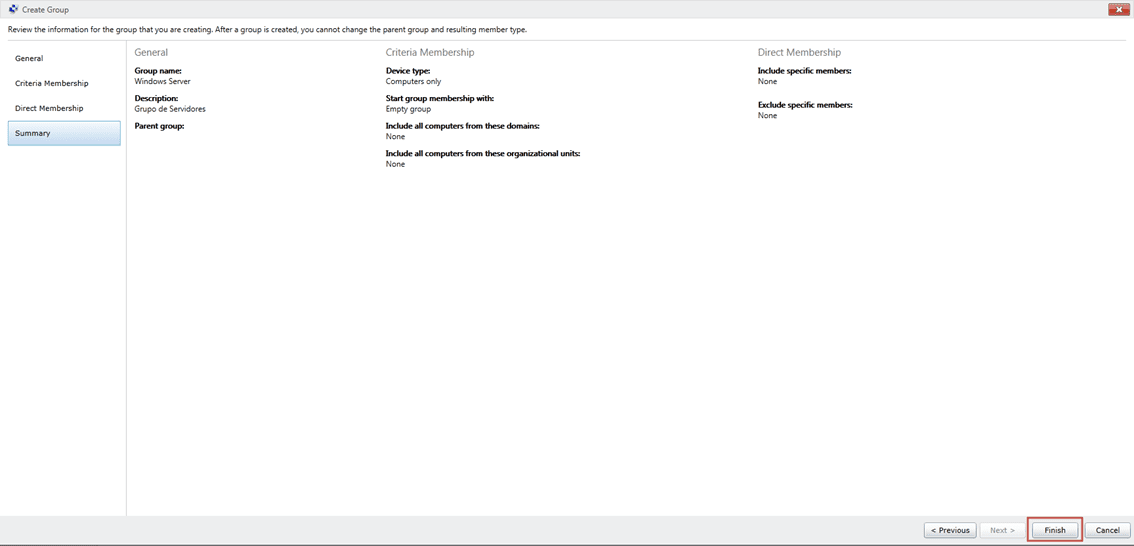
Bom pessoal espero que tenham gostado, e até o próximo post.
Jefferson Castilho
Certificações: MPN | MCP | MCTS | MCTIP | MS | MCT
Blog: http://jeffersoncastilho.wordpress.com